

By Vernon Roderick, Last Update: December 6, 2017
Samsung Note 8-Geräte sind ziemlich erstaunlich, die Leistung jedes Touchscreens ist einfach spitze. Mit nur einem Knopfdruck oder der virtuellen Taste für diesen Fall können wir Fotos aufnehmen, Nachrichten senden oder sogar Videos aufnehmen. Mit einem Samsung Note 8 kann man seinen Lebensstil wirklich ändern, und ehrlich gesagt sieht es so aus, als würde es nur noch besser. Wie kann ich gelöschte Videos von Samsung Note 8 wiederherstellen?
Tipps:
Teil 1. Warum müssen wir gelöschte Videos von Samsung Note 8 wiederherstellenTeil 2. Backup und Sync Videos auf Samsung Note 8Teil 3. Anleitung zum Wiederherstellen von Romoved Videos von Samsung Note 8Video Guide: Wiederherstellen gelöschter Videos von Samsung Note 8
Mit verschiedenen Marken wie Samsung an der Spitze der Entwicklung von Mobiltelefonen und Android-Geräten, die Grenzen dessen, was unsere Geräte tun können weiter zu erweitern und zusammen mit Anwendungen für den Massenmarkt verfügbar sind, können wir sicher sein, dass wir für eine ganze Fahrt sind im Laufe der Zeit und nur die Zeit kann uns die unendlichen Vorstellungen zeigen, die Entwickler für unsere intelligenten Geräte haben.
Wenn Ihnen vor einigen Jahren jemand gesagt hat, dass Sie Videos mit so guter Qualität aufnehmen könnten, würden Sie denken, Sie würden sich einen Film ansehen, würden sie Sie für verrückt erklären und Sie in eine Anstalt schicken. Heutzutage, wenn Ihre Kamera nicht mindestens fünf Megapixel hat, sehen die Leute Sie an, als ob Sie der seltsame wären. Das Samsung Note 8 verfügt übrigens über eine 12-Megapixel-Kamera, nur damit wir alle wissen.
Mit Killerkameras auf unseren Geräten und Smartphones ist es schwierig, ein oder zwei Videos nicht aufzunehmen, es ist unmöglich, kein Foto aufzunehmen, und es ist völlig harmlos, es nicht zu verwenden. Und so sehr wir auch gerne mit unseren Kameras fotografieren oder Kurzfilme unseres täglichen Lebens machen, es ist schmerzhaft, zu einem leeren Ordner zurückzukehren, der erst vor wenigen Tagen voll war, oder? Es kann jedem passieren und ist nicht völlig ungewöhnlich. Solche Fälle können folgende Ursachen haben:

Löschung durch Zufall - Es passiert, ähnlich wie bei der Person oben, dass er oder sie versehentlich mehrere Videos zusammen mit den Junk-Videos gelöscht hat und jetzt ist er oder sie kurz eine wichtige Erinnerung. Es ist nicht ganz weg, oder?
Neuformatierung - Eine gute Formatierung hilft normalerweise jedem Android-Gerät, sogar Samsung-Geräte können von einer zeitlich abgestimmten Neuformatierung profitieren. Der schwierige Teil besteht darin, sicherzustellen, dass Sie alles richtig gesichert haben und dass Sie bereit sind, alles zurück zu bekommen, sobald der Neuformatierungsprozess abgeschlossen ist. Warte, erinnerst du dich daran? Sichern Sie die Videos?
Beschädigte Daten - Ein weiterer eher zufälliger Vorgang, aber leider nicht wirklich unmöglich. Es kann jedem passieren und ist wahrscheinlich jemandem passiert, den du kennst und der dir passieren kann.
Es gibt eine Reihe von Gründen, warum Daten korrumpiert werden, aber es gibt wirklich keine große Lösung, abgesehen von der Datensicherung oder der Tatsache, dass Sie die Daten nicht zurückbekommen, aber Sie werden nicht aufgeben So leicht, oder?
Kaputtes Gerät - Heben Sie Ihre Hand, wenn Sie ein oder zwei Geräte in Ihrem Leben gebrochen haben, ist es in Ordnung, nichts, um sich zu schämen. Eine Reihe von Menschen wird wahrscheinlich zugeben, dass einige Elektronik hier und da zu brechen, manchmal kleine Schäden oder in einigen Fällen, Gerät erschütternden Schaden.
Wie auch immer das Schadensniveau sein mag, die Person mit einem kaputten Gerät wird definitiv ihre Daten auf die eine oder andere Weise zurückhaben wollen.
Auch hier gibt es Gründe, warum Sie Daten verloren haben, die vier oben genannten sind die häufigsten und normalerweise ist die Quintessenz - Sie wollen diese Daten zurück. Zum Glück haben Sie einige Optionen für Sie verfügbar.

Angenommen, Sie haben sich die Mühe gemacht, dies einzurichten, ist dies ein normaler Schritt für die meisten Samsung - Benutzer, wenn Sie das Gerät registrieren und starten, werden Sie aufgefordert, ein "Backup and Sync" zu erstellen Backup in einer Cloud für Sie. Sie benötigen dazu ein Google-Konto, aber auch wenn Sie noch kein Konto haben, werden Sie aufgefordert, ein neues zu erstellen.
Dies ist besonders praktisch, wenn Sie eine Neuformatierung vornehmen oder auf ein neues Gerät oder sogar ein Mobiltelefon wechseln müssen. Um Ihre Dateien wiederherzustellen, klicken Sie einfach auf die Schaltfläche "Optionen", die wie drei horizontale Balken aussieht, und aktivieren dann das Symbol "Abfalleimer" oder "Mülleimer". Die Bilder sollten sich dort befinden. Bitte beachten Sie, dass die Bilder nur für 60-Tage verfügbar sind.
Berühren Sie das Video, das Sie möglicherweise wiederherstellen möchten, und klicken Sie auf die Option "Wiederherstellen", und Sie sind fertig. Ganz einfach, wenn Sie mich fragen und insgesamt sehr praktisch. Das einzige Problem ist jetzt, ob Sie nicht richtig oder gar nicht zum Backup gekommen sind oder ob das Video bereits seit über 60 Tagen fehlt. In diesem Fall haben Sie noch eine weitere Option.
FoneDog Android Datenrettung ist ein Programm zur Wiederherstellung gelöschter Dateien wie Fotos, Nachrichten, Kontakte und ja, Videos. Wie macht es das? Sie können auf diesen Link klicken, um zu erfahren, wie Sie mit FoneDog Android Data Recovery gelöschte Textnachrichten unter Android als Referenz wiederherstellen können.
Kostenlos TestenKostenlos Testen
Wenn Sie eine Datei löschen, wird sie nicht sofort von Ihrem Gerät entfernt, sondern Sie können zu diesem Zeitpunkt nur noch nicht auf sie zugreifen. Die Datei belegt Speicherplatz in einem virtuellen Speicher. Sie wird erst entfernt, wenn dieser virtuelle Speicher für neuen Speicherplatz verwendet werden muss oder ein Programm ihn zwangsweise löscht. Dagegen macht FoneDog Android Data Recovery das Gegenteil, löscht es nicht zwangsweise, sondern macht es wieder zugänglich. Folgen Sie einfach diesen Anweisungen und Sie werden sehen, wie:
Kostenlos TestenKostenlos Testen
Laden Sie FoneDog Android Data Recovery herunter und installieren Sie es auf einem Computer oder Laptop. Derselbe Computer oder Laptop sollte in der Lage sein, sich korrekt an Ihr Samsung-Gerät anzuschließen, also haben Sie die beiden im Idealfall bereits verbunden und keine Probleme festgestellt.
Andernfalls haben Sie das Problem vollständig behoben und können regelmäßig eine Verbindung herstellen. Schließen Sie das Samsung-Gerät über ein USB-Kabel an und führen Sie FoneDog Android Data Recovery aus.

Verbinden Sie das Android Phone mit dem Computer - Schritt 1
Sie werden aufgefordert, die Samsung-Einheit in "Super-Benutzer-Privilegien"und das ist ziemlich Standard, keine Notwendigkeit, alarmiert zu werden. Erlauben Sie es einfach, damit Fonedog Android Data Recovery in Ihr Samsung Note 8 tauchen und die virtuellen oder sich hin- und herbewegenden Daten lesen kann und damit Zugang erhält. Wenn andererseits Aufforderung erscheint nicht, bitte klicken Sie auf "Wiederholen", bis es funktioniert.

Erlaube FoneDog Samsung zu scannen - Step2
Danach werden Sie zu einer Seite weitergeleitet, auf der Sie auswählen können, welche Art von Daten Sie wiederherstellen möchten. Wähle einfach "Videos" und klicke auf "Weiter"vorwärts zu bewegen. Bitte beachten Sie, dass Sie mehr als willkommen sind, um mehr Optionen zu wählen, es hängt wirklich davon ab, was Sie brauchen, um sich zu erholen.
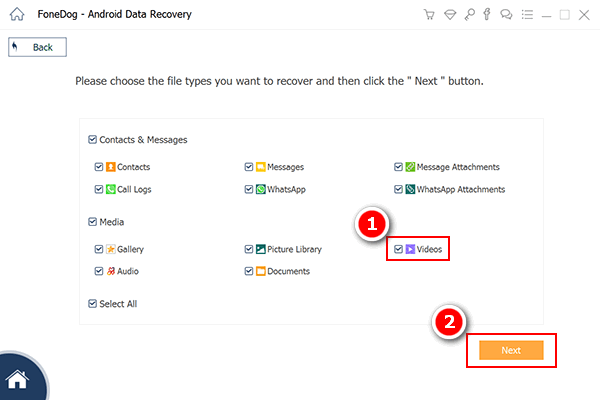
Wählen Sie die zu scannende Videodatei - Step3
FoneDog Android Data Recovery beginnt nicht mit dem Scannen Ihres Geräts, insbesondere des virtuellen Speicherplatzes. Aus diesem Grund kann es einige Zeit dauern und wir raten dringend davon ab, das Gerät zu irgendeinem Zeitpunkt während des Scanvorgangs zu trennen, außer wenn es fertig ist.
Andernfalls können einige Fehler oder beschädigte Daten auftreten, und Sie möchten nicht erneut damit umgehen. In der Zwischenzeit lassen Sie es bitte zu Ende und fahren Sie fort.

Gelöschte Videos scannen - Step4
Nach dem Scanvorgang werden Sie in ein neues Fenster gebracht, in dem Sie die gefundenen Daten überfliegen können. Angenommen, Sie haben in Schritt 4 mehr als nur "Videos" ausgewählt, können Sie alles durchgehen. Konzentrieren wir uns jedoch zunächst auf den Abschnitt "Videos".
Wählen Sie durch die Auswahl der gefundenen Daten, kreuzen Sie die entsprechenden Kästchen an, wählen Sie den Ordner auf dem Computer oder Laptop, auf dem Sie die geretteten Dateien speichern möchten, und drücken Sie dann "Erholen", um mit dem letzten Schritt fortzufahren. Gehen Sie durch den Trennungsprozess und Sie sind fertig.
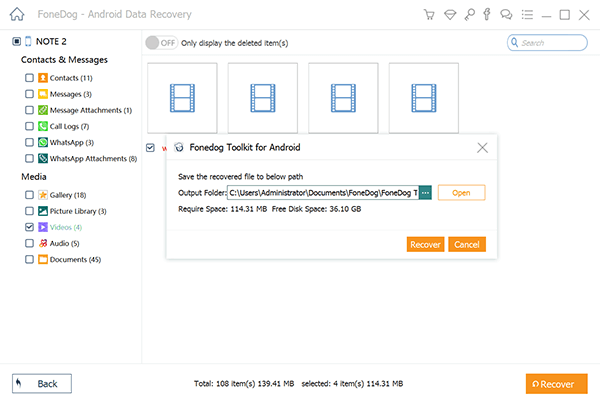
Menschen Auch LesenWie verlorene Kontakte von Android wiederherstellenWie man gelöschte Textnachrichten frei auf Android sieht
Hinweis:
Auch hier kann der Vorgang einige Sekunden oder einige Minuten dauern. Stellen Sie daher sicher, dass Sie genügend Akkulaufzeit haben oder dass der Samsung Note 8 mitten im Prozess getrennt wird. Wie erwähnt, möchten Sie die Fehler nicht erleben zuvor erwähnt.
Idealerweise sollten Sie Ihr Gerät in der Nähe von 100% halten, um die erforderliche Akkulaufzeit zu erreichen, aber ein Minimum von 20% ist die empfohlene niedrigste Akkulaufzeit für diesen Prozess.
Kostenlos Testen Kostenlos Testen
Und so können Sie Videos mit FoneDog Android Data Recovery wiederherstellen. Es ist gut daran zu erinnern, dass FoneDog Android Data Recovery auch mit 6000 + Android-Geräten funktioniert und mehr als nur Videos abrufen kann.
Hinterlassen Sie einen Kommentar
Kommentar
Android Data Recovery
Stellen Sie gelöschte Dateien von einem Android-Handy oder -Tablet wieder her.
Kostenlos Testen Kostenlos TestenBeliebte Artikel
/
INFORMATIVLANGWEILIG
/
SchlichtKOMPLIZIERT
Vielen Dank! Hier haben Sie die Wahl:
Excellent
Rating: 4.7 / 5 (basierend auf 108 Bewertungen)